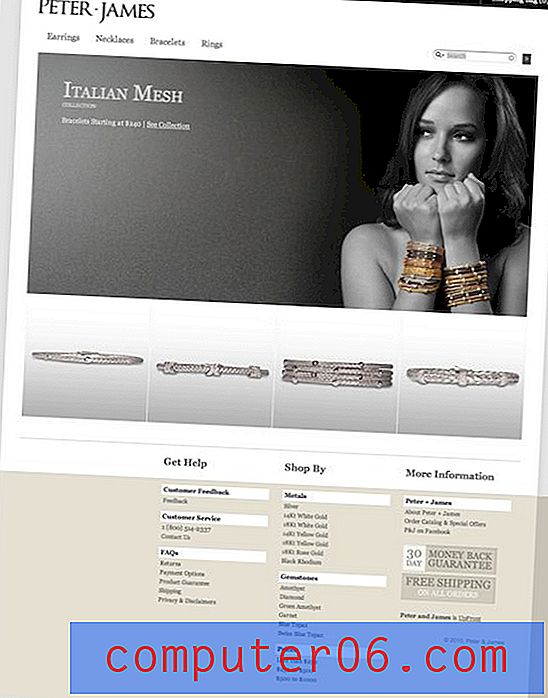Word 2013'te Düzenleme Kısıtlama
Bir belge oluşturduktan ve bu belgeyi iş yerindeki veya okuldaki kişilerle paylaşmanız gerektiğinde, insanların bu belgede sorunlu olabilecek değişiklikler yaptığını görebilirsiniz. Word 2013'teki varsayılan bir belge dosyayı açabilen herkes tarafından düzenlenebilir, ancak bu düzenleme yeteneği zaman zaman kısıtlamak istediğiniz bir şey olabilir.
Neyse ki Word 2013, belgeyi bir parolayla korumanıza izin veren Düzenlemeyi Sınırla düğmesi vardır, böylece parola olmayan herkes tarafından düzenlenemez. Belgeyi normalde göründüğü gibi görüntüleyebilirler, ancak belgede bulunan içerik değiştirilemez.
Word 2013'te Belge Düzenlemeyi Engelle
Bu makaledeki adımlar, belgenizi Word 2013'te nasıl biçimlendireceğinizi gösterecek, böylece görüntüleyen herkes belgede değişiklik yapamaz. Bunun yerine belgenin görüntülenememesi için parolayla korunmasını tercih ediyorsanız, bu makaleyi okuyun.
Adım 1: Belgenizi Word 2013'te açın.
2. Adım: Pencerenin üst kısmındaki İnceleme sekmesini tıklayın.

3. Adım: Şeridin Koru bölümündeki Düzenlemeyi Kısıtla düğmesini tıklayın.
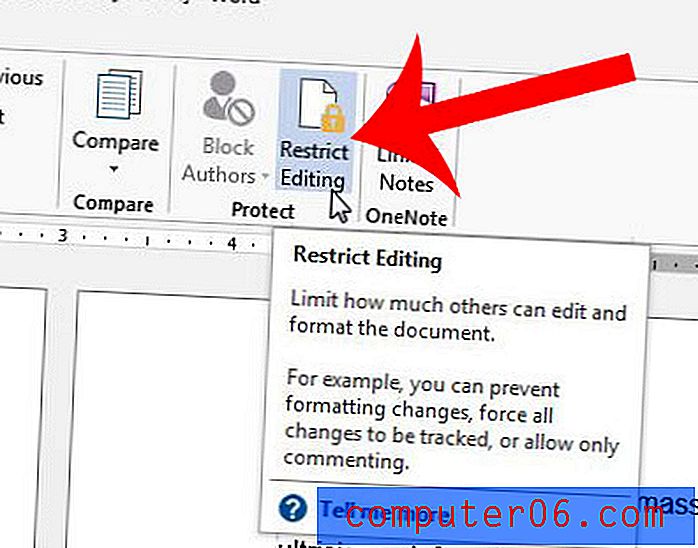
4. Adım: Yalnızca belgede Bu tür düzenlemelere izin ver seçeneğinin solundaki kutuyu işaretleyin. Değişiklik yok (Salt okunur) seçeneğinin işaretli olduğundan emin olun.
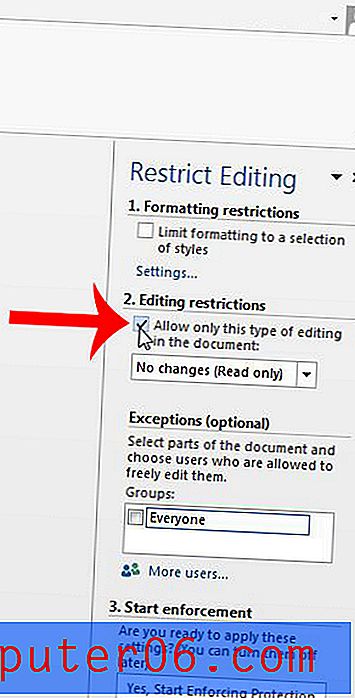
Adım 5: Evet, Korumayı Uygulamaya Başla düğmesini tıklayın.

Adım 6: Parolanızı pencerenin ortasındaki pencereye girin, onaylamak için tekrar yazın ve ardından Tamam düğmesine tıklayın.
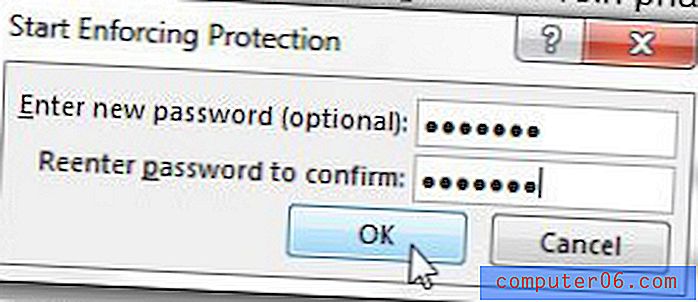
Bu ayarları uyguladıktan sonra belgenizi kaydettiğinizden emin olun. Herhangi bir noktada korumayı kaldırmak istiyorsanız, yukarıdaki 3. Adımdaki Düzenlemeyi Sınırla düğmesini tıklayın, ardından pencerenin sağ alt köşesindeki Korumayı Durdur düğmesini tıklayın ve şifreyi girin.
Cep telefonunuz veya diğer taşınabilir cihazlarınız gün içinde genellikle pili bitiyor mu? Taşınabilir bir USB şarj cihazı, etrafta olması ve bu cihaza hızlı bir şarj olması için gerçekten yararlı bir öğe olabilir.